Има моменти, когато гласовият асистент Siri (Siri) не работи на iPhone, iPad, iPod Touch, Mac или AirPods. В тази статия ще научите какво да правите, ако Siri е спряла да работи.
1. Проверете мрежовите връзки
Една от причините може да е липсата на интернет връзка. В такива случаи Siri съобщава: „За съжаление имам проблеми с свързването с мрежата“ или „Моля, опитайте отново след известно време“. Проверете вашите устройства за интернет връзка и опитайте отново.

Преглед на 2024 Beats Powerbeats 4: Спортни слушалки
4.7 / 5 (19 гласа) В днешния обзор на Beats Powerbeats 4 ($ 150) проверете как Apple актуализира своите стилни, 2024 Powerbeats спортни слушалки. ...
2. Уверете се, че Siri е включена
Как да активирам Siri (Siri):
- iPhone, iPad или iPod touch: Отидете в Settings> Siri & Search и се уверете, че Listen to Hey Siri и Call Siri с Home или Side Button to Siri са включени.
- AirPods (2-ро поколение): Уверете се, че Hey Siri е включена на устройството с iOS, към което са свързани AirPods.
- macOS Sierra или по-нова версия: Отидете в менюто на Apple> Системни предпочитания, изберете опцията Siri и се уверете, че е избрано Turn On Ask Siri.
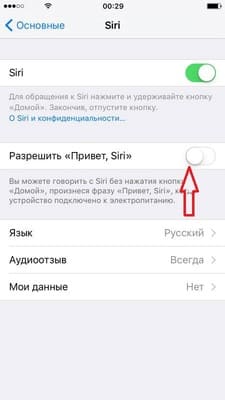
Ако Siri не се появи, уверете се, че Siri е наличен във вашата държава или регион.
- На iPhone X или по-нова версия се обадете на Siri, като използвате страничния бутон.
- Hey Siri се предлага на AirPods (2-ро поколение). Ако имате AirPods (1-во поколение), трябва да докоснете двукратно Siri.
3. Уверете се, че няма ограничения за Siri
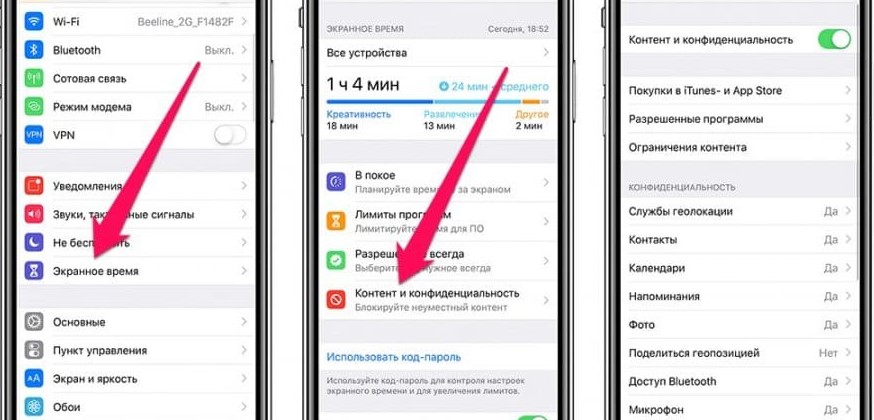
Ако не можете да включите Siri на вашето iOS или Mac устройство, уверете се, че не сте изключили Siri в раздела Ограничения.
- В iOS 12 или по-нова версия отидете в Настройки> Време на екрана> Ограничения за съдържание и поверителност> Разрешени приложения и се уверете, че Siri & Dictation не е деактивирана. В iOS 11 или по-стара версия отидете в Настройки> Общи> Ограничения.
- На macOS Sierra или по-нова версия отидете в менюто на Apple> Системни предпочитания> Родителски контрол> Други и се уверете, че не е избрано Disable Siri & Dictation.
4. Проверете микрофона
Ако Siri не ви чуе или не отговори, когато задавате въпрос, уверете се, че всички микрофони работят:
- Премахнете предпазителите на екрана и калъфите за микрофон на вашия iPhone, iPad или iPod touch, след което попитайте Siri. Ако Siri не реагира, включете слушалки с микрофон, задайте въпрос на Siri и вижте дали има отговор.
- На вашия Mac изберете менюто на Apple> Системни предпочитания> Звук> Вход. След това изберете микрофон и проверете входните нива.
- За AirPods използвайте свързано iOS устройство. На вашето iOS устройство отидете в Настройки> Bluetooth, щракнете върху иконата за информация до AirPods, след това изберете Микрофон и се уверете, че е избрано Автоматично превключване на AirPods Също така се уверете, че в слушалките няма замърсявания, покриващи микрофона.

5. Ако Siri не говори отговорите
Siri може да не отговори устно, ако устройството ви е деактивирано или гласът е деактивиран. Увеличете силата на звука на екрана на Siri. След това проверете настройките за гласова обратна връзка:
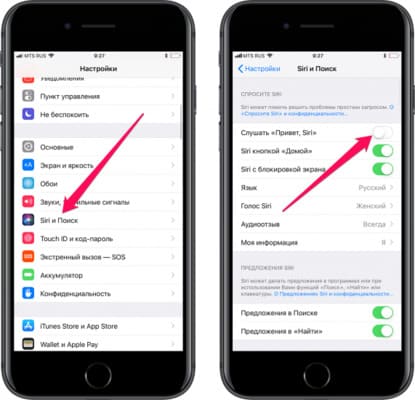
- На iPhone, iPad или iPod touch: Отидете в Settings> Siri & Search> Audio Feedback. От тук можете да промените настройките на Siri. Например Siri може да отговаря винаги или само когато използва слушалки.
- Mac: Отидете в менюто на Apple> Системни предпочитания> Siri и се уверете, че Гласовият отговор е включен.
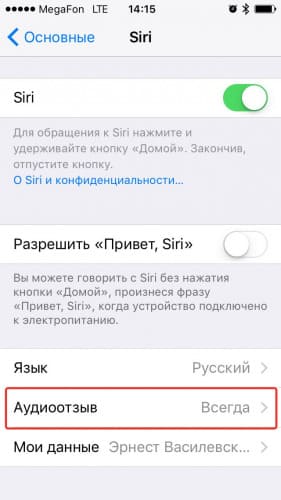
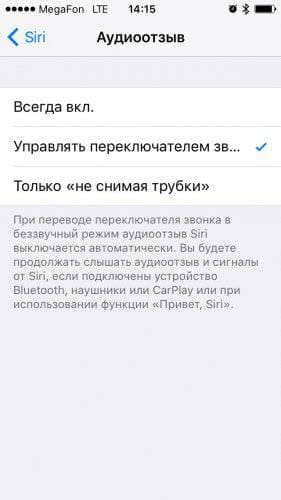
6. Ако "Hey Siri" не работи
На поддържаните модели iPhone, iPad и iPod touch можете да използвате Hei Siri, като се обадите на Siri, без да натискате бутона Home или Side.Ако „Hey Siri“ не работи, отидете в Settings> Siri & Search и се уверете, че Siri е включена.
Извикването на "Hey Siri" няма да работи, ако:
- вашето устройство е на екрана;
- капакът на вашия калъф за iPhone или iPad е затворен;
- iPhone е включен режим за пестене на енергия;
- ако вашият iPhone 6 или по-стара версия, или iPad или iPod touch не е свързан към източник на захранване.
Всички горепосочени действия са официално потвърдени от подкрепата на Apple.






Siri не реагира дори в настройките. Микрофонът работи. Модел 6+. И аз не мога да го настроя, приложението не чува. Какво да направя?